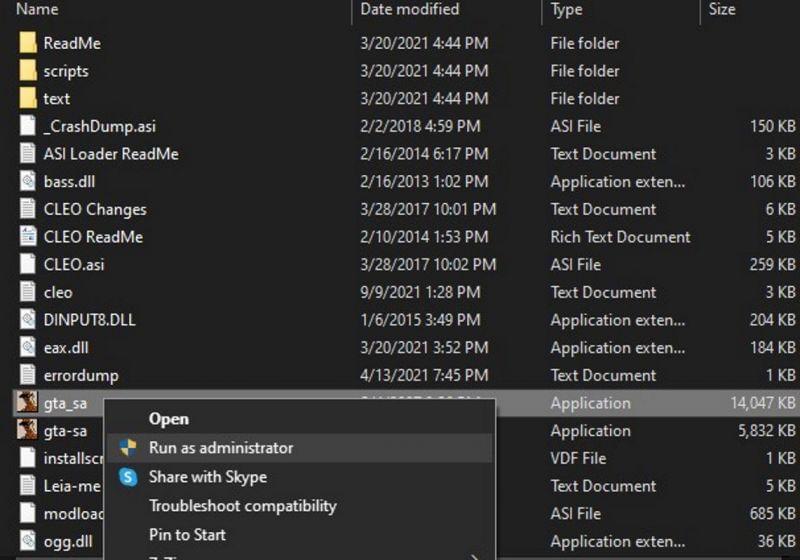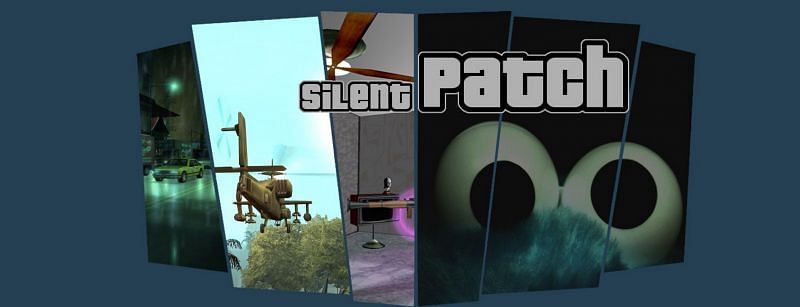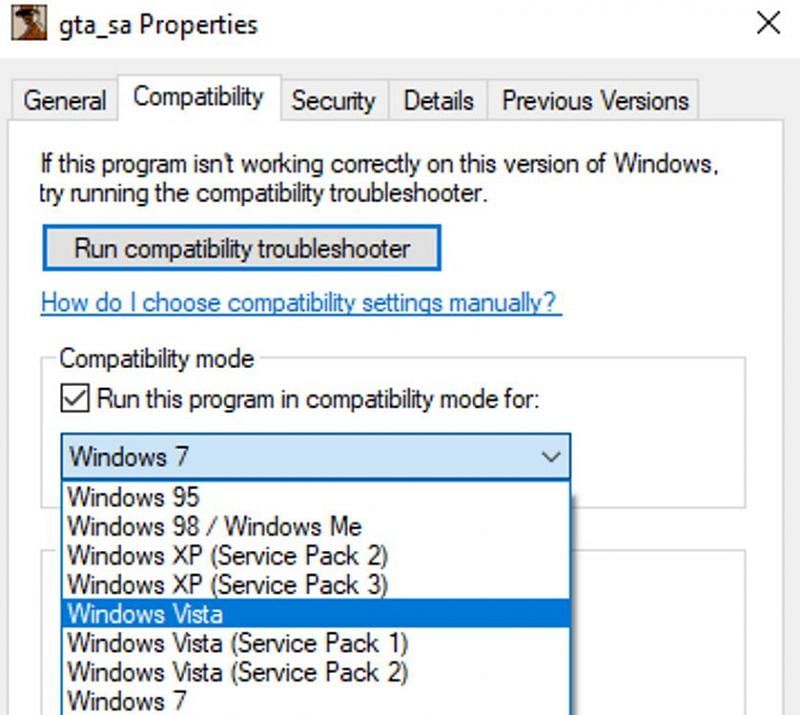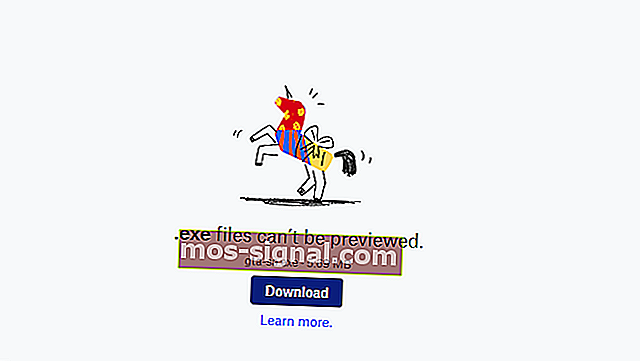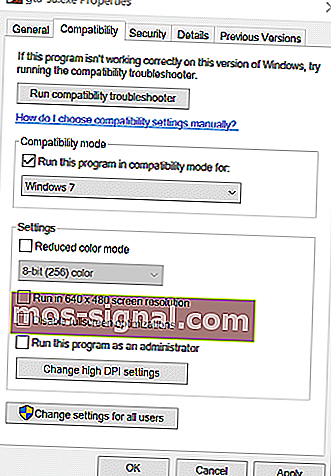[ad_1]
Пользователи Windows 8 и 10 могут столкнуться с пресловутой проблемой «компьютерная мышь не работает» в GTA San Andreas.
Этот тип проблем не является эксклюзивным для GTA San Andreas. Многие старые игры продемонстрировали многочисленные проблемы с Windows 8 или 10. К сожалению, GTA San Andreas — одна из таких игр.
Одна из самых неприятных проблем — это когда мышь игрока работает некорректно. Клавиатура работает нормально, и можно выполнять все действия, кроме тех, которые связаны с мышью. Иногда это означает, что игроки не могут атаковать или даже перемещать камеру.
Пять решений печально известной проблемы «компьютерная мышь не работает» в GTA San Andreas
Запускаем GTA San Andreas в режиме администратора
Этот метод с наименьшей вероятностью будет работать из пяти перечисленных здесь, но он может помочь некоторым игрокам на ПК. Просто щелкните файл .exe правой кнопкой мыши и выберите «Запуск от имени администратора».
Если мышь продолжает действовать в этих или более поздних сеансах, игрокам GTA San Andreas рекомендуется попробовать один из наиболее надежных методов, перечисленных ниже.
Установите DINPUT8.DLL
Загрузка и установка файла может помочь решить любую неприятную проблему с мышью для пользователей ПК. Игроки могут загрузить несколько полезных патчей и файлов, среди которых DINPUT8.DLL.
Необходимо загрузить этот файл и поместить его в каталог по умолчанию (где находится gta-sa.exe или gta_sa.exe). Это простое исправление, и это небольшой файл. Следовательно, игроки на ПК могут без труда загрузить его, независимо от скорости их подключения к Интернету.
Этот полезный файл можно скачать, нажав здесь.
Установить SilentPatch
Иногда простая загрузка другого файла может творить чудеса для игрока в GTA San Andreas. Это решение не сработает для всех, но если это так, то это часто означает, что игроку не придется возиться с другими настройками.
SilentPatch исправляет многие проблемы, связанные с GTA San Andreas. Этот файл не ограничивается только тем, что мышь игрока не работает на ПК. Он также может исправить частоту кадров, графические и другие заметные сбои.
Это универсальный патч, который многие игроки GTA San Andreas должны загрузить на ПК, даже если у них нет проблем с мышью.
Игроки могут получить копию здесь.
Запускаем в режиме совместимости
Запуск в режиме совместимости и выбор более ранней версии Windows может быть всем, что нужно сделать игроку GTA San Andreas. Щелкните правой кнопкой мыши файл .exe и перейдите в «Свойства».
Перейдите в «Совместимость», а затем нажмите на поле рядом с «Запустить эту программу в режиме совместимости для:»
Обычно игроки GTA San Andreas могут решить проблему с мышью на ПК, выбрав одну из более старых версий Windows. Windows XP, Vista и 98 могут работать в этом сценарии.
Измените привязку GTA San Andreas.exe
Это наиболее распространенное решение данной проблемы. Иногда игрокам GTA San Andreas придется делать это каждый раз, когда они запускают GTA San Andreas, но это все же жизнеспособное решение, заслуживающее обсуждения.
После загрузки GTA San Andreas нажмите Alt-Tab и откройте диспетчер задач. Найдите GTA San Andreas.exe и щелкните его правой кнопкой мыши. Оттуда нажмите «Перейти к деталям». Затем щелкните его правой кнопкой мыши еще раз (на этот раз во вкладке «Подробности»). Щелкните «Set Affinity» и убедитесь, что выбран только один процессор.
Этот метод, как правило, работает для большинства игроков, хотя будут и исключения.
[ad_2]
На форумах и в сообществах по интересах геймеры часто спрашивают, почему не работает мышь в ГТА Сан Андреас. При этом в других приложениях и на рабочем столе проблем не возникает. На практике такая неисправность — не повод для переживаний, ведь ошибку легко исправить одним из рассмотренных ниже способов.
Причины
Для начала кратко рассмотрим причины, почему не работает мышка в ГТА СА, чтобы понять план дальнейших действий. Объяснений может быть несколько:
- Несовместимость с операционной системой.
- Сбои в работе из-за многоядерности процессора.
- Наличие лишних процессов, мешающих нормальной работе мыши в ГТА Сан Андреас.
- Загрязненный кэш.
- Временные сбои в работе.
Это основные причины, почему не работает мышка в GTA San Andreas, но их понимание позволяет быстрее справиться с проблемой.
Как исправить
В зависимости от ситуации существует несколько способов, позволяющих решить проблему и восстановить работоспособность мыши в ГТА Сан Андреас.
Метод №1:
- Запустите игру и сверните ее в трей.
- Войдите в Диспетчер задач, к примеру, с помощью комбинации Ctrl+Alt+Del.
- Найдите процесс GTA_SA.exe.
- Жмите по нему правой кнопкой мышки и выберите Подробно (на Виндовс 7 его не будет).
- Кликните еще раз ПКМ по GTA_SA, а после выберите Задать сходство.
- Обратите внимание на задействованные ядра процессора.
- Уберите все отметки и оставьте лишь одну (это необходимо, чтобы задействовать только одно ядро).
- Жмите ОК и закройте диспетчер.
После этого войдите в ГТА Сан Андреас и проверьте, работает мышь или нет. Интересно, что этот способ эффективен и для Вайс Сити. Разница в том, что в процессах необходимо найти другое название — GTA_VC.
Метод №2:
- Найдите Mouse Fix для GTA.
- Установите asi-скрип для решения проблем с мышкой.
Этот способ подходит для многих случаев, если не работает мышь в GTA Vice City или San Andreas. Главное — будьте внимательны, чтобы не попасть на файл с вирусами и не нанести еще больший вред компьютеру.
Метод №3:
- Запустите ГТА Сан Андреас и сверните ее.
- Войдите в диспетчер задач по схеме, которая рассмотрена выше.
- Найдите в списке процесс VisualTaskTips.exe.
- Жмите на него правой кнопкой мыши и завершите.
Этот метод спасает, если вдруг не работает мышь в ГТА Сан Андреас. Сложность в том, что такой строки зачастую нет в списке. Если это так, переходите к следующему способу.
Метод №4:
- Найдите на рабочем столе иконку с названием игры.
- Кликните на нее правой кнопкой мышки, свойства.
- Выберите пункт Запустить в режиме совместимости.
Такой способ работает, если причиной является несовместимость программного обеспечения. В любом случае его необходимо испробовать.
Метод №5:
- Войдите в ГТА Сан Андреас.
- Сверните игру в трей и запустите диспетчер задач.
- Войдите в раздел Процессы.
- Найдите explorer.exe.
- Жмите ПКМ и выберите Завершить …
- Войдите в игру ГТА Сан Андреас, и проверьте, работает мышь или нет.
Дополнительные способы
Кроме рассмотренных рекомендаций существует еще ряд решений, что делать, если не работает мышка в ГТА Вайс Сити или Сан Андреас. Рассмотрим проверенные советы:
- Очистите кэш игры с помощью специальных программ, к примеру, CCleaner.
- Отключите все модификации. Возможно, причиной проблемы является их конфликт друг с другом.
- Обновите драйвера на мышку.
- Жмите на Alt+TAB, чтобы свернуть и развернуть игру.
- Зажмите кнопку Esc на две-три секунды и поводите мышкой в разные стороны.
- Измените разрешение экрана в настройках. Иногда это помогает, если не работает мышь в ГТА Сан Андреас.
Если ни одно из действий не дало результата, убедитесь, что манипулятор вообще исправен. При отсутствии проблем в других приложениях и на рабочем столе попробуйте удалить игру, почистить информацию о ней в системе и установить снова. Но помните, что в таком случае удаляются сохраненные точки, поэтому применяйте такой шаг в случае крайней необходимости.
Теперь вы знаете, что делать, если вдруг не работает мышь в ГТА Сан Андреас или Вайс Сити. Для устранения проблемы попробуйте начать с простых решений — применение ESC или удаление лишних процессов. Если ничего не помогает, могут потребоваться более глобальные шаги. Но в этом случае необходимо помнить о возможных последствиях.
Фикс проблем с мышью на системах Win7, 8, 10. Кидайте Dinput8.dll в папку с игрой. Если просит заменить, сделайте бекап вашего файла, а потом заменяйте этим.
Если вдруг игра перестала запускаться (не должо) — удалите файл Dinput8.dll (или замените старым).

Спасибо помогло
- пожаловаться
- скопировать ссылку
спасибо,помогло,если вы закинули при запущенной игре,выйдите,и зайдите заново
- пожаловаться
- скопировать ссылку
Подобная хрень уже была на PG. Ток файл был asi.
- пожаловаться
- скопировать ссылку
Sidorovich12 asi это плагин, при том кривой. А это библиотека
- пожаловаться
- скопировать ссылку
T.H.E S.T.I.G Ну насчёт плагинов или библиотек не знаю, но работало у меня вроде это без проблем.
- пожаловаться
- скопировать ссылку
Sidorovich12 У меня работало через раз. Если без него вообще мыши не было, то с ним она работала через раз играя эскейпом. Плюс, при запуске нужно было откликать 4-е сообщения о конфликте компонентов плагина с игрой.
- пожаловаться
- скопировать ссылку
T.H.E S.T.I.G Понятно :)). Вообщем у кого как:)
- пожаловаться
- скопировать ссылку
З.З.Ы. Не всегда виноват автор, руки должны тоже быть из правильного места.
- пожаловаться
- скопировать ссылку
не знаю, как у Вас, но у меня на вин 7 мышь работает нормально… на ХР не работала. а вообще, если уж и так не работает мышь в игре — спасает установка режима совместимости с вин98(и на Вайс Сити работает)
- пожаловаться
- скопировать ссылку
Demetrum24579 Спасибо! Попробую.
- пожаловаться
- скопировать ссылку
Спасибо большое, работает!
- пожаловаться
- скопировать ссылку
Огромное спасибо!
- пожаловаться
- скопировать ссылку
Норм! Поставил на Windows 10, GTA Vice City заработала! 👍🏻
- пожаловаться
- скопировать ссылку
Брат я тя люблю
- пожаловаться
- скопировать ссылку
Объясните, в описании напсано .dll, но сам файл .rar, это не разные? У меня почему то не файл а explorer выходит
- пожаловаться
- скопировать ссылку
IcyPanda rar — архив, его нужно распаковать, в нем лежит dll
- пожаловаться
- скопировать ссылку
спасибо помогли, подошёл для GTA CRMP
- пожаловаться
- скопировать ссылку
а фикс работает без клео?
- пожаловаться
- скопировать ссылку
Боже мой мучался с этой проблемой аж с 2009-го года =) Спасибо друг!
- пожаловаться
- скопировать ссылку
Работает, всё ок
- пожаловаться
- скопировать ссылку
Вот этот способ не очень, некоторые миссии багуются.
- пожаловаться
- скопировать ссылку
Если игра перестала запускаться, то убейте процесс gta sa в диспетчере задач.
- пожаловаться
- скопировать ссылку
эта ебучая игра доведет меня до инсульта
- пожаловаться
- скопировать ссылку
Спасибо, помогло! Такой фикс уже включён в сайлент патч и в mixsets, но мне нужен был отдельно
- пожаловаться
- скопировать ссылку
Содержание
- Не работает мышка в GTA San Andreas [Решение]
- Что делать, если не работает мышь в GTA San Andreas?
- Способ 1
- Способ 2
- Причины
- Как исправить
- Дополнительные способы
- 5 способов исправить печально известную проблему «компьютерная мышь не работает» в GTA San Andreas
- Пять решений печально известной проблемы «компьютерная мышь не работает» в GTA San Andreas
- 5) Запускаем GTA San Andreas в режиме администратора
- 4) Установите DINPUT8.DLL
- 3) Установить SilentPatch
- 2) Запускаем в режиме совместимости
- Что делать если гта сан андреас не видит мышку на виндовс 10
- Grand Theft Auto: San Andreas
- gta san andreas почему не работает мышка
- Соответствия
- Свернуть/развернуть
- Возврат в игру
- Завершение процесса
- Режим совместимости
Не работает мышка в GTA San Andreas [Решение]
Описание
Если у вас не работает мышка в ГТА Сан Андреас или Вайс Сити нет повода переживать, это легко исправить. Не рабочая мышь достаточная частая ошибка в игроков имеющих новые процессоры начиная от 4-х ядер выше. Проявляться она начинает на новых версиях Windows 8.1 и 10.
Проблема заключается в многоядерности новых процессоров и плохой совместимостью их с игрой. Лечиться это просто, нужно поставить работу игры на 1 ядро процессора.
Что делать, если не работает мышь в GTA San Andreas?
Способ 1
1. Запускаем игру и сворачиваем.
2. Включаем Диспетчер задач (для включения нажимаем Ctrl + Alt + Delete)
3. Находим там процесс gta_sa.exe
4. Правой кнопкой мыши по нему и выбираем “Подробно” (этот пункт на Windows 7 пропускаем)
6. После этого увидим выбор ядер процессора которые задействованы в Сан Андреасе, убираем все галочки и оставляем только одну (чтобы работало только одно ядро, например возле “ЦП 0”)
7. Нажимаем Ок, можем закрывать диспетчер и заходить в игру.
Метод работает и для GTA Vice City, только в Диспетчере задач выбираем процесс gta_vc
Способ 2
Установить mouse fix для GTA San Andreas. Это asi скрипт, который решает проблему с мышкою. В отличие от первого способа, после установки мышка будет работать всегда.
Скрипт требует:
Скачать без ожидания и без вирусов можно по прямой ссылке ниже:
Источник
На форумах и в сообществах по интересах геймеры часто спрашивают, почему не работает мышь в ГТА Сан Андреас. При этом в других приложениях и на рабочем столе проблем не возникает. На практике такая неисправность — не повод для переживаний, ведь ошибку легко исправить одним из рассмотренных ниже способов.
Причины
Для начала кратко рассмотрим причины, почему не работает мышка в ГТА СА, чтобы понять план дальнейших действий. Объяснений может быть несколько:
Это основные причины, почему не работает мышка в GTA San Andreas, но их понимание позволяет быстрее справиться с проблемой.
Как исправить
В зависимости от ситуации существует несколько способов, позволяющих решить проблему и восстановить работоспособность мыши в ГТА Сан Андреас.
После этого войдите в ГТА Сан Андреас и проверьте, работает мышь или нет. Интересно, что этот способ эффективен и для Вайс Сити. Разница в том, что в процессах необходимо найти другое название — GTA_VC.
Этот способ подходит для многих случаев, если не работает мышь в GTA Vice City или San Andreas. Главное — будьте внимательны, чтобы не попасть на файл с вирусами и не нанести еще больший вред компьютеру.
Этот метод спасает, если вдруг не работает мышь в ГТА Сан Андреас. Сложность в том, что такой строки зачастую нет в списке. Если это так, переходите к следующему способу.
Такой способ работает, если причиной является несовместимость программного обеспечения. В любом случае его необходимо испробовать.
Дополнительные способы
Кроме рассмотренных рекомендаций существует еще ряд решений, что делать, если не работает мышка в ГТА Вайс Сити или Сан Андреас. Рассмотрим проверенные советы:
Если ни одно из действий не дало результата, убедитесь, что манипулятор вообще исправен. При отсутствии проблем в других приложениях и на рабочем столе попробуйте удалить игру, почистить информацию о ней в системе и установить снова. Но помните, что в таком случае удаляются сохраненные точки, поэтому применяйте такой шаг в случае крайней необходимости.
Теперь вы знаете, что делать, если вдруг не работает мышь в ГТА Сан Андреас или Вайс Сити. Для устранения проблемы попробуйте начать с простых решений — применение ESC или удаление лишних процессов. Если ничего не помогает, могут потребоваться более глобальные шаги. Но в этом случае необходимо помнить о возможных последствиях.
Источник
5 способов исправить печально известную проблему «компьютерная мышь не работает» в GTA San Andreas
Пользователи Windows 8 и 10 могут столкнуться с пресловутой проблемой «компьютерная мышь не работает» в GTA San Andreas.
Этот тип проблем не является эксклюзивным для GTA San Andreas. Многие старые игры продемонстрировали многочисленные проблемы с Windows 8 или 10. К сожалению, GTA San Andreas — одна из таких игр.
Одна из самых неприятных проблем — это когда мышь игрока работает некорректно. Клавиатура работает нормально, и можно выполнять все действия, кроме тех, которые связаны с мышью. Иногда это означает, что игроки не могут атаковать или даже перемещать камеру.
Пять решений печально известной проблемы «компьютерная мышь не работает» в GTA San Andreas
5) Запускаем GTA San Andreas в режиме администратора
Если мышь продолжает действовать в этих или более поздних сеансах, игрокам GTA San Andreas рекомендуется попробовать один из наиболее надежных методов, перечисленных ниже.
4) Установите DINPUT8.DLL
Загрузка и установка файла может помочь решить любую неприятную проблему с мышью для пользователей ПК. Игроки могут загрузить несколько полезных патчей и файлов, среди которых DINPUT8.DLL.
Необходимо загрузить этот файл и поместить его в каталог по умолчанию (где находится gta-sa.exe или gta_sa.exe). Это простое исправление, и это небольшой файл. Следовательно, игроки на ПК могут без труда загрузить его, независимо от скорости их подключения к Интернету.
Этот полезный файл можно скачать, нажав здесь.
3) Установить SilentPatch
Иногда простая загрузка другого файла может творить чудеса для игрока в GTA San Andreas. Это решение не сработает для всех, но если это так, то это часто означает, что игроку не придется возиться с другими настройками.
SilentPatch исправляет многие проблемы, связанные с GTA San Andreas. Этот файл не ограничивается только тем, что мышь игрока не работает на ПК. Он также может исправить частоту кадров, графические и другие заметные сбои.
Это универсальный патч, который многие игроки GTA San Andreas должны загрузить на ПК, даже если у них нет проблем с мышью.
Игроки могут получить копию здесь.
2) Запускаем в режиме совместимости
Перейдите в «Совместимость», а затем нажмите на поле рядом с «Запустить эту программу в режиме совместимости для:»
Обычно игроки GTA San Andreas могут решить проблему с мышью на ПК, выбрав одну из более старых версий Windows. Windows XP, Vista и 98 могут работать в этом сценарии.
Источник
Что делать если гта сан андреас не видит мышку на виндовс 10
Grand Theft Auto: San Andreas
Короче, ничего качать не надо. Зажимешь esc и ждешь секунды 3 (не отпускай) потом весь сеанс мышь должна работать
Спасибо огромное, способ рабочий на Win10.
Спасибо огромное, способ рабочий на Win10.
Windows 10 x64 работает
нажимай Shift+Tab сразу все заработает, итак каждый раз)
Короче, ничего качать не надо. Зажимешь esc и ждешь секунды 3 (не отпускай) потом весь сеанс мышь должна работать
Короче, ничего качать не надо. Зажимешь esc и ждешь секунды 3 (не отпускай) потом весь сеанс мышь должна работать
Чт. Да как это вообще сработало!? Спасибо!
Если у тебя многоядерный процессор, то может сработать следующее: запускаешь игру, открываешь диспетчер задач, переходишь на вкладку «Процессы» (в Win8 она называется «Подробности»), жмёшь правой кнопкой мыши на процесс gta_sa.exe, выбираешь пункт «Задать соответствие» (он же «Задать сходство») и оставляешь галочку на одном ядре (любом).
Короче, ничего качать не надо. Зажимешь esc и ждешь секунды 3 (не отпускай) потом весь сеанс мышь должна работать
Источник
gta san andreas почему не работает мышка
Фикс проблем с мышью на системах Win7, 8, 10. Кидайте Dinput8.dll в папку с игрой. Если просит заменить, сделайте бекап вашего файла, а потом заменяйте этим. Если вдруг игра перестала запускаться (не должо) — удалите файл Dinput8.dll (или замените старым).
З.Ы. Файл был найден на просторах интернета
«ГТА: Сан-Андреас» — это довольно старая игра, которая вышла в свет более десяти лет назад. Поэтому нет ничего удивительного в том, что периодически возникают проблемы с ее функционированием на современных компьютерах. Например, очень часто можно увидеть на форумах жалобы на то, что не работает мышка в GTA: San Andreas. Эта проблема встречается настолько часто, что необходимо детально расписать несколько вариантов ее решения. Нет смысла углубляться в причины этой проблемы, так как они могут быть различными. Лучше просто попробовать несколько решений, чтобы как можно скорее вернуться к игровому процессу.
Если говорить точнее, то у многих людей не работает мышка в GTA: San Andreas, когда они выходят в меню паузы из игры. Как же решить эту проблему? Вот несколько вариантов, каждый из которых может сработать. Но, естественно, стоит надеяться на то, что вам не придется пробовать каждый из них, и все получится решить с первой попытки.
Соответствия
Если не работает мышка в GTA: San Andreas, в первую очередь вам стоит попробовать задать соответствия через диспетчера задач. Для этого необходимо запустить игру и вызвать диспетчер задач, в котором необходимо отыскать процесс gta_sa.exe. Если вы не знаете про соответствия, то сейчас вы сможете понять, что это такое.
Дело в том, что вам нужно будет правой кнопкой мыши кликнуть по этому процессу и выбрать пункт меню «задать соответствия». Там вы сможете выбрать некоторые ключевые настройки для этого процесса, такие как использование нескольких ядер процессора. Ваша задача – снять все галочки, кроме одной, которая стоит напротив пункта «ЦП 0». Так вы сможете отключить использование всех ядер процессора, кроме одного главного. Очень часто, если у вас не работает мышка в GTA: San Andreas, подобный прием помогает. Но если же вам это не помогло, то вы можете попробовать еще несколько методов.
Свернуть/развернуть
Если у вас постоянно случается описанный выше глюк с мышкой в GTA: San Andreas, а предыдущий совет не помогает, то стоит попробовать другие подходы. Например, вы можете использовать комбинацию клавиш Alt+Tab, чтобы свернуть игру и выйти на рабочий стол, а затем снова развернуть ее из панели задач. Это довольно банальный способ, но иногда он работает, так что попробовать всегда стоит.
Возврат в игру
Еще один простой и банальный способ – это возврат в игру. Меню паузы вызывается нажатием клавиши Esc, поэтому, если у вас не заработала мышка в меню, вы можете повторно нажать эту клавишу, вернувшись в игру, а затем нажать ее еще раз и проверить, не вернулась ли жизнь к курсору. Как и в прошлом случае, этот метод работает далеко не всегда, но никто не будет наказывать вас за попытку.
Завершение процесса
Следующий метод является далеко не самым безопасным, поэтому не рекомендуется использовать его в первую очередь. Лучше приберечь его на случай, когда все остальные варианты не сработали. В данном случае вам нужно вызвать диспетчер задач, но на этот раз отыскать другую задачу, explorer.exe. И вот ее вам уже нужно снять, то есть прекратить ее деятельность. Это иногда помогает вернуть жизнь курсору мыши в меню паузы, однако может навредить функциональности системы и привести к необходимости перезагрузки компьютера.
Режим совместимости
Ну и последний вариант, который может оказаться действенным – это выбор режима совместимости. Как вы знаете, данная игра вышла в свет уже очень давно, и тогда современные операционные системы еще не существовали. Соответственно, могут возникать определенные проблемы совместимости, но вам не стоит отчаиваться. К счастью, у Windows имеется такая функция, как режим совместимости.
Вы можете запустить игру, выбрав для нее режим совместимости, например, с более старшей версией, такой как Windows XP. В этом случае производительность игры улучшится в целом, а также с большой долей вероятности исчезнет проблема с мышкой.
Способ № 1:
Как вариант можно проделать следующую последовательность действий:
— Запускаем игру
— Открываем диспетчер задач (через Alt+Ctrl+Del или Ctrl+Shift+Esc)
— Переходим во вкладку «Процессы».
— Находим процесс и именем «gta_sa.exe»
— Нажимаем на нём правую кнопку и выбираем пункт «задать соответствие»
— Убираем все галочки,кроме ЦП 0 (CPU 0)
— Переключаемся на игру и радуемся тому, что всё работает
Способ №2:
Alt+Tab — таким образом сворачиваем и разворачиваем игру.
Способ №3:
Можно нажимать кнопку Esc и возвращаться обратно в игру, до тех пор, пока мышка снова не начнёт работать.(Как правило это приходится повторять неоднократно, но иногда везет и срабатывает с первого раза и мышь работает сразу)
Способ №4:
— Заходим в игру
— Сворачиваем её и запускаем диспетчер задач
— Переходим во вкладку «Процессы».
— Находим процесс и именем «explorer.exe» и нажимаем «завершить процесс».
— После чего зайти в игру и мышь будет работать.
Способ №5:
Поэкспериментируйте с различными режимами совместимости (Xp, Me, 2000).
Источник
- GTA San Andreas — одна из самых популярных игр с открытым миром, выпущенная Rockstar Games и теперь доступная бесплатно в Rockstar Games Launcher.
- Rockstar Games Launcher позволяет легко загружать все игры Rockstar и управлять ими из одного места.
- Чтобы найти отличные статьи об этой удивительной серии игр, посетите наш специализированный центр GTA.
- Ознакомьтесь с нашим специальным игровым разделом с исправлениями и хитростями для получения дополнительных ресурсов.
GTA San Andreas от Rockstar Games недавно стала бесплатной для пользователей Rockstar Game Launcher.
Однако вскоре несколько пользователей начали сообщать о том, что мышь GTA San Andreas не работает или не вращается, и ищут исправление для мыши GTA San Andreas. Сообщается, что игра не обнаруживает клавиатуру или мышь в современных ОС, таких как Windows 10.
Когда игрок входит в игру, камера продолжает бесконечно крутиться. Что еще хуже, игра также не поддерживает мышь и клавиатуру. Старые патчи для исправления проблем с мышью и клавиатурой тоже не работают.
Если вас также беспокоит эта проблема, вот несколько советов по устранению неполадок, которые помогут исправить неработающую или неработающую мышь GTA San Andreas в Windows 10.
1. Используйте оригинальный файл Steam .exe.
- Загрузите файл gta-sa.exe из оригинальной Steam-версии GTA San Andreas.
- Запустите Rockstar Game Launcher.
- Откройте « Настройки» и нажмите « Мои установленные игры».
- Нажмите на Grand Theft Auto: San Andreas.
- Затем нажмите кнопку « Просмотр папки установки» .
- Скопируйте и вставьте загруженный файл gta-sa.exe в папку установки.
- Щелкните правой кнопкой мыши файл gta-sa.exe и выберите « Создать ярлык».
После того, как вы переместили игру, пора ее протестировать. Чтобы начать игру, дважды щелкните созданный ярлык. К сожалению, вы не можете запустить игру из Rockstart Game Launcher, а только из ярлыка GTA San Andreas.
Лучшие VPN для игры в GTA 5 Online на Windows 10 [Руководство 2020]
2. Играйте с помощью контроллера.
- Подключите геймпад Xbox к компьютеру.
- Запустите игру в Rockstart Game Launcher.
- Зайдите в Настройки.
- Измените элементы управления с « Мышь + клавиатура» на « Джойстик / контроллер».
- Теперь попробуйте использовать контроллер для игры.
- Вы также можете использовать WASD и Numpad для просмотра камер с помощью клавиатуры.
3. Запускаем в режиме совместимости
- Откройте проводник и перейдите по следующему пути:
C:Program FilesRockstar GamesGrand Theft AutoSan Andreas - Щелкните правой кнопкой мыши файл Gta_sa.exe и выберите « Свойства».
- В окне » Свойства» откройте вкладку » Совместимость» .
- В режиме совместимости установите флажок Запустить эту программу в режиме совместимости для параметра.
- Щелкните раскрывающееся меню и выберите Windows 7 или 8.1.
- Нажмите Применить и ОК, чтобы сохранить изменения.
Запустите игру из Rockstar Game Launcher и проверьте, не работает ли мышь GTA San Andreas или проблема с вращением решена.
Мышь GTA San Andreas не работает или проблема с вращением может возникнуть из-за проблем с совместимостью, а также из-за ошибок в игре. В этой статье мы перечислили все возможные исправления для мыши GTA San Andreas, чтобы помочь вам решить эту проблему.
Часто задаваемые вопросы: узнайте больше о GTA San Andreas и Rockstar Game Launcher
- Могу ли я получить GTA: San Andreas бесплатно?
Да. Просто следуйте этой статье о том, как скачать GTA: San Andreas бесплатно.
- Почему GTA: San Andreas такая глючная?
San Andreas — не единственная запись GTA, которая известна множеством ошибок.
- Сколько лет GTA San Andreas?
GTA San Andreas была выпущена еще в 2004 году и имела огромный успех во всем мире.
Иногда не работает мышка в GTA San Andreas. Причины такой проблемы и варианты ее устранения мы рассмотрим сегодня. Часто проблемы с манипулятором возникают при нажатии кнопки Esc во время игрового процесса.
Основное решение
Нет однозначного ответа на вопрос, почему не работает мышка в GTA San Andreas. Есть вероятность, что все дело в версии Windows либо многопроцессорной обработке. В любом случае, существует несколько способов, которые могут вернуть манипулятор в привычное состояние. Прежде всего, выполняем определенный ряд действий. Запускаем GTA San Andreas. Активируем «Диспетчер задач», используя сочетание клавиш Alt+Ctrl+Del. Также для этого подойдет комбинация Ctrl+Shift+Esc. Выбираем вкладку «Процессы». Отыскиваем элемент, который получил имя gta_sa.exe. Нажимаем по нему правой кнопкой мыши и выбираем в меню пункт «Задать соответствие». После этого все галочки убираем, за исключением CPU 0 (ЦП 0). Возвращаемся в игру. Проблема должна быть устранена.
Свернуть
Если, несмотря на проделанные действия, по-прежнему не работает мышка в GTA San Andreas, переходим ко второму способу решения задачи. Нажимаем на сочетание клавиш Alt+Tab. Сворачиваем, а после разворачиваем игру при помощи указанной комбинации. Такой подход может решить возникшую проблему. Если этого не произошло, нажимаем кнопку Esc, после чего снова возвращаемся к игре. Чаще всего описанное действие приходится производить несколько раз, прежде чем оно поможет. Однако может сработать и после первого нажатия. Поэтому манипулятор нужно непрерывно проверять.
Совместимость и другие трудности
Существует еще одно решение, которое может помочь, если не работает мышка в GTA San Andreas. Итак, запускаем игру. После этого сворачиваем её. Входим в «Диспетчер задач». Переходим на вкладку «Процессы». Отыскиваем элемент explorer.exe. Нажимаем на него и в возникшем меню выбираем пункт «Завершить процесс». После этого возвращаемся в игру. Если и после этого мышь не заработала, переходим к последнему методу. Поочередно запускаем игру в различных режимах совместимости (2000, Me, XP), проверяя манипулятор. Такой подход должен устранить все трудности. Вот мы и разобрались, что делать, если не работает мышка в GTA San Andreas, однако в игре могут возникать и другие сбои, о которых следует упомянуть. К примеру, в многопользовательском режиме в чате может возникнуть сообщение Warning(game):Exception:. Для исправления сбоя настраиваем совместимость. Заходим в каталог с игрой. Нажимаем на файл SA-MP при помощи правой кнопки мыши, выбираем «Свойства». Переходим на вкладку «Совместимость». Выбираем Windows Me. Удаляем последние установленные модификации. Проверяем компьютер на предмет вирусов. Если проблема сохранилась, переустанавливаем клиент, а также игру. Если при нажатии Connect требуемая операция не происходит, запускаем приложение в режиме совместимости с Windows Me. SA:MP необходимо устанавливать исключительно в каталог с игрой, и ни по какому иному адресу. Для использования приложения в многопользовательском режиме необходим высокоскоростной интернет и отключение сетевого экрана. Теперь вы знаете, как устранить возможные проблемы в GTA San Andreas. Почему не работает мышка и как это исправить, мы подробно описали выше.
Это старый глюк старой ГТА, когда при входе в игру мышь отказывается работать. Даже в режиме меню управление только клавишами клавиатуры. Но судя по тому, что вопрос о том, что не работает мышка в ГТА Сан Андреас, эта проблема все еще актуальна. Но для тех, кто еще не знает, что делать, если не работает мышка в Сан Андреас.
Способ 1
Мышь может не работать даже на лицензионных версиях игры. Если при запуске мышь не работает, то просто нажимаем клавишу на клавиатуре Esc (выходим в меню). Далее возвращаемся в игру.
И так до тех пор, пока мышь на начнет работать. Может потребоваться несколько подобных действий, однако если повезет, то достаточно одного нажатия Esc. Этого должно хватить чтобы убрать глюк.
Способ 2
Если не помог выше указанный способ, то можно сделать по другому. Запускаем игру, после чего сворачиваем ее. Открываем диспетчер задач и находим процесс оболочки Windows explorer.exe. После чего возвращаемся в игру. Должно помочь.